iPhone, iPad, iPod touch 또는 Apple Watch에서 터치 조절 사용하기
터치 조절을 통해 기기의 화면이 탭, 쓸어넘기기 및 기타 제스처에 반응하는 방식을 변경할 수 있습니다.
터치 조절을 켜는 방법
특정 미세 동작 기능 요구 사항에 맞게 터치 조절을 사용자화할 수 있습니다. 터치 조절은 기기가 터치에 반응하는 방식을 변경하므로 터치 조절을 켜기 전에 환경설정을 구성하는 것이 좋습니다.
iPhone, iPad 또는 iPod touch의 경우 다음 단계를 따릅니다.
'설정'으로 이동한 다음 '손쉬운 사용'을 선택합니다.
'터치'를 선택한 다음 '터치 조절'을 선택합니다.
터치 조절을 켜면 손쉬운 사용 단축키에 자동으로 나타납니다.
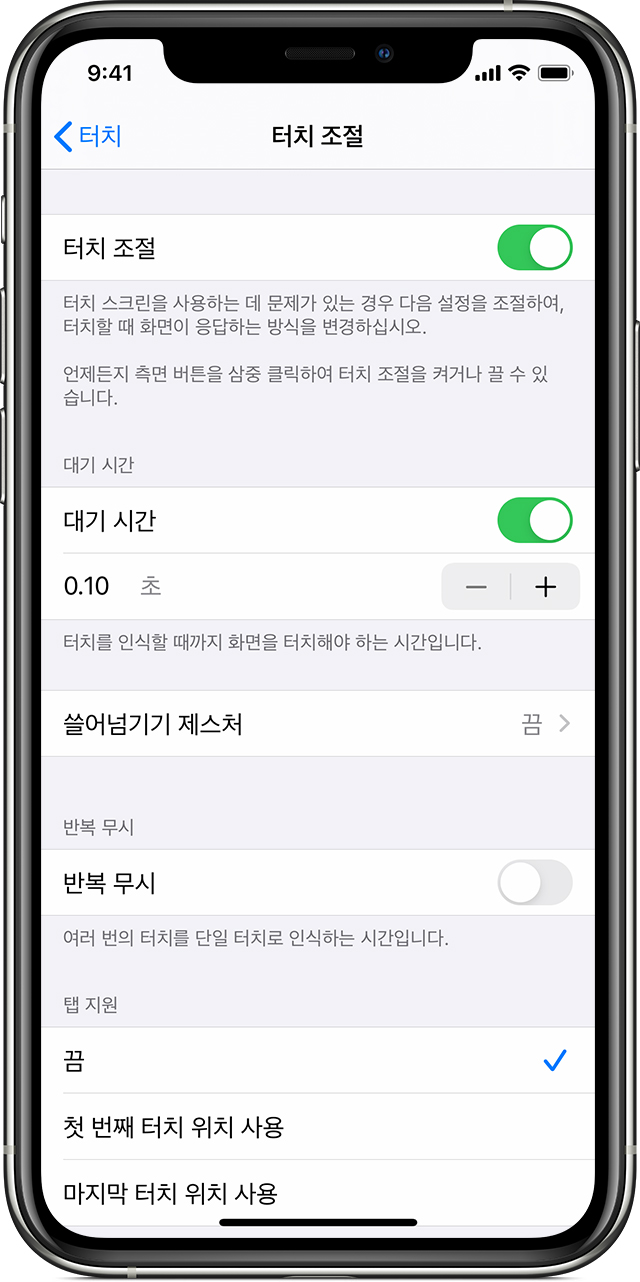
Apple Watch의 경우 다음 단계를 따릅니다.
'설정'으로 이동한 다음 '손쉬운 사용'을 선택합니다.
'터치 조절'을 선택합니다.
iPhone의 Watch 앱을 통해 기능을 켜려면 다음 단계를 따릅니다.
iPhone에서 Watch 앱으로 이동합니다.
'나의 시계'를 선택한 다음 '손쉬운 사용'을 선택합니다.
'터치 조절'을 선택합니다.
터치 조절 설정을 조정하는 방법
터치 조절 내에는 기기가 터치에 더 잘 반응하도록 조정할 수 있는 네 가지 기본 설정이 있습니다.
대기 시간
대기 시간을 사용하여 터치가 인식될 때까지 화면을 눌러야 하는 시간을 결정합니다. 대기 시간을 0.3초 이상으로 늘리면 화면을 터치할 때 원형 타이머가 표시됩니다. 타이머가 완료되면 기기에서 터치를 의도적인 입력으로 인식합니다.
대기 시간을 활성화하는 방법은 다음과 같습니다.
'설정'으로 이동한 다음 '손쉬운 사용'을 선택합니다.
'터치'를 선택한 다음 '터치 조절'을 선택합니다.
'대기 시간'을 켭니다.
빼기(-) 및 더하기(+) 버튼을 탭하여 시간을 변경합니다.
쓸어넘기기 제스처
쓸어넘기기 제스처를 사용하려면 기기에서 대기 시간 및 탭 지원이 활성화되어 있어야 합니다. 쓸어넘기기 제스처가 켜져 있으면 대기 시간 타이머가 완료될 때까지 기다리지 않고 쓸어넘길 수 있습니다. 쓸어넘기기 제스처가 켜져 있을 때 나타나는 '최소 이동 거리'를 활성화하여 쓸어넘기기가 인식될 때까지 손가락을 얼마나 멀리 움직여야 하는지 결정할 수도 있습니다.
쓸어넘기기 제스처를 활성화하는 방법은 다음과 같습니다.
'설정'으로 이동한 다음 '손쉬운 사용'을 선택합니다.
'터치'를 선택한 다음 '터치 조절'을 선택합니다.
'쓸어넘기기 제스처'를 활성화합니다.
반복 무시
의도치 않게 여러 번 입력된 탭을 한 번의 탭으로 인식하도록 선택할 수 있습니다. 여러 번의 탭을 사용하는 기간을 탭하기만 하면 됩니다. 이 기능을 활성화하려면 다음을 수행합니다.
'설정'으로 이동한 다음 '손쉬운 사용'을 선택합니다.
'터치'를 선택한 다음 '터치 조절'을 선택합니다.
'반복 무시'를 켭니다.
탭 지원
탭 지원을 사용하면 실수로 쓸어넘기기 제스처를 수행했을 때 기기에서 첫 번째 터치 또는 마지막 터치를 의도한 탭 위치로 인식할지 여부를 결정할 수 있습니다.
'첫 번째 터치 위치 사용'을 원하는 옵션으로 설정한 경우 화면을 터치한 다음 탭 지원 제스처 초과 시간 타이머가 완료될 때까지 손가락을 드래그할 수 있습니다.
'마지막 터치 위치 사용'을 활성화한 경우 화면을 아무 곳이나 터치한 다음 타이머가 끝나기 전에 탭하려는 지점으로 손가락을 드래그할 수 있습니다.
탭 지원을 사용하는 방법은 다음과 같습니다.
설정 > 손쉬운 사용 > 터치로 이동한 다음 '터치 조절'를 선택합니다.
'첫 번째 터치 위치 사용' 또는 '마지막 터치 위치 사용'을 탭합니다.
탭 지원을 사용하면 특정 시간 내에 손가락을 들어 올리는 경우 기기가 탭에 반응하며 이를 제스처 초과 시간이라고 합니다. 제스처 초과 시간보다 더 오래 기다리는 경우 기기가 드래그와 같은 다른 제스처에 반응할 수 있습니다.
빼기(-) 및 더하기(+) 버튼을 탭하여 제스처 초과 시간을 변경합니다.
탭 지원 제스처 초과 시간
이 옵션은 탭 지원 환경설정 중 하나를 사용할 때 선택할 수 있습니다. 대기 시간과 함께 사용하면 대기 시간 타이머가 완료된 후 즉시 탭 지원 제스처 초과 시간 타이머가 시작됩니다.
손쉬운 사용 기능에 대해 자세히 알아보기
iPhone, iPad 또는 iPod touch의 손쉬운 사용 기능에 대해 자세히 알아봅니다.